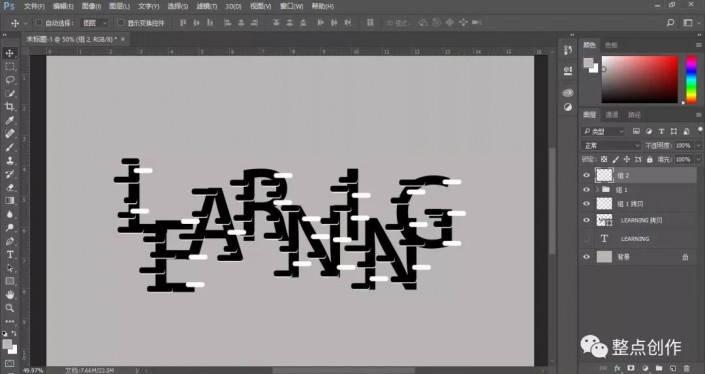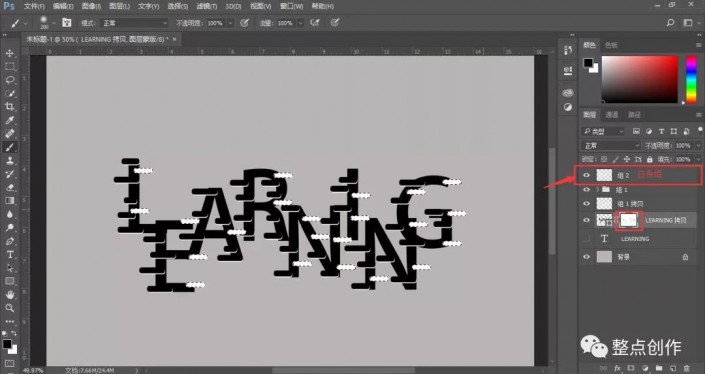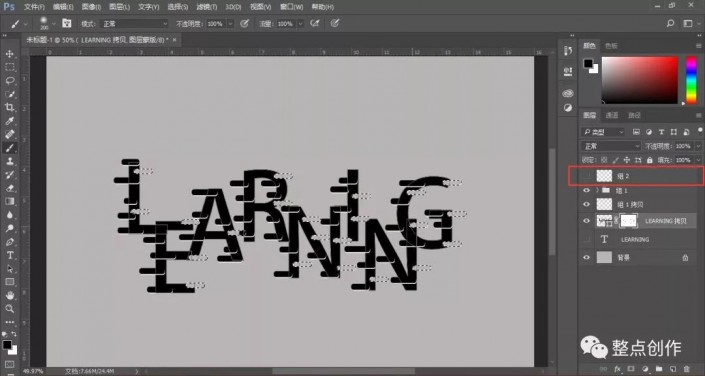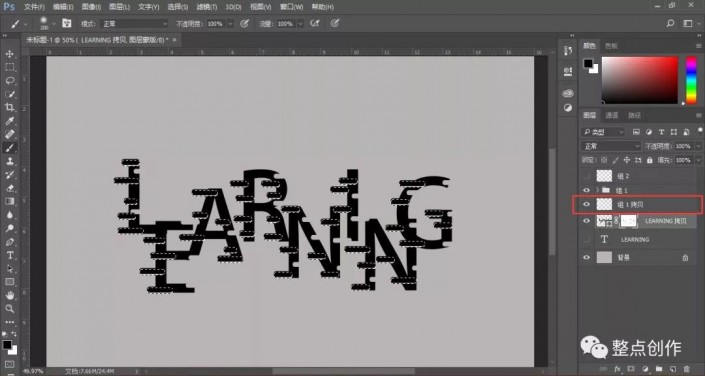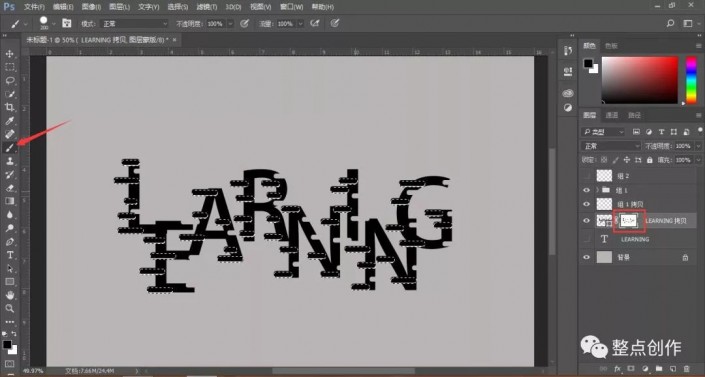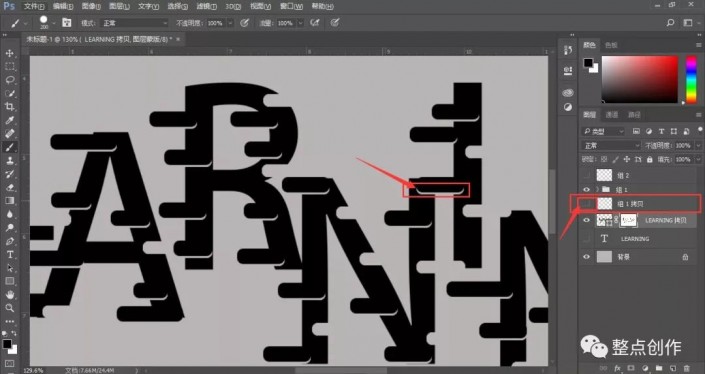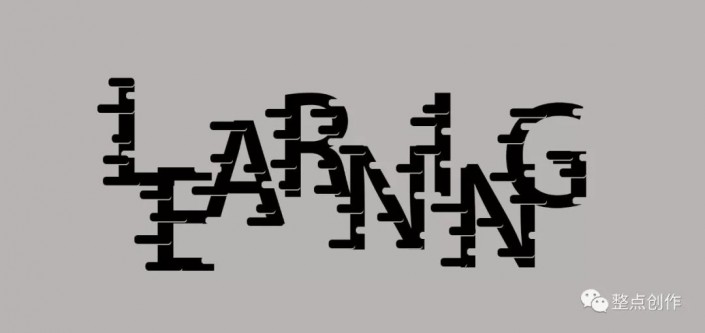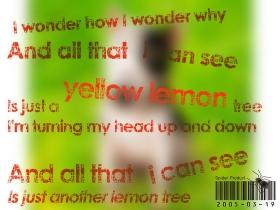刮风字体,用PS制作英文效果的刮风式艺术字体(3)
来源:站酷
作者:整点创作
学习:16970人次
按住ctrl,左键单击组2图层缩略图,创建图形选区(注意,还不要取消选区)。
选择字体图层,给字体图层添加白色图层蒙版,如图:
选择画笔工具,将前景色设置为黑色。
关闭组2前的小眼睛,以此隐藏组2。
选择白色图层蒙版,用画笔涂抹选区,可以看到选区内的字体部分被擦除:
还是同样的方法。
按住ctrl,左键单击组1 拷贝图层缩略图,创建图形选区(注意,还是不要取消选区):
选择字体图层的蒙版,用画笔涂抹选区:
关闭组1 拷贝图层前的小眼睛,以此隐藏组1 拷贝图层。
可以看到选区内的字体部分也被擦除:
最后导出作品,看看效果:
动手试试吧,做起来就比较简单了。
学习 · 提示
相关教程
关注大神微博加入>>
网友求助,请回答!